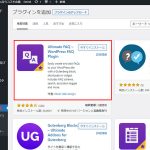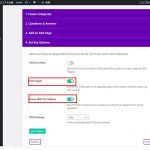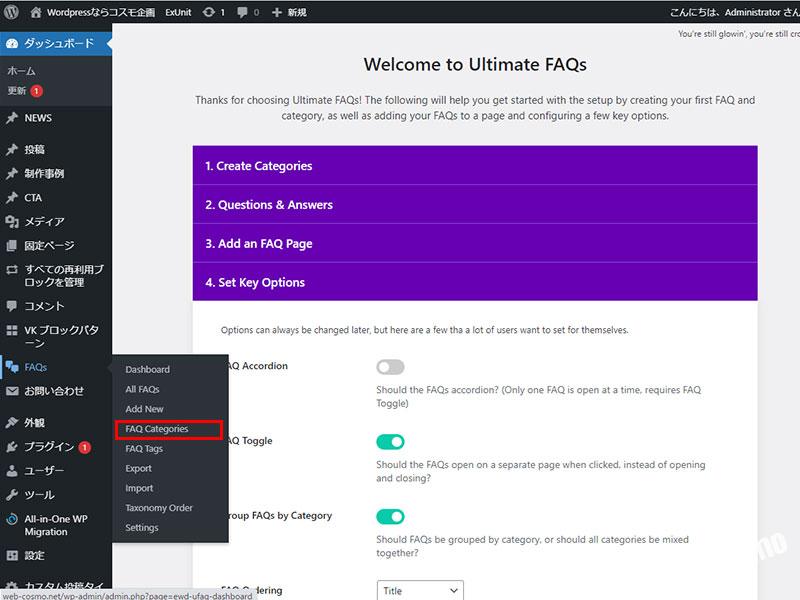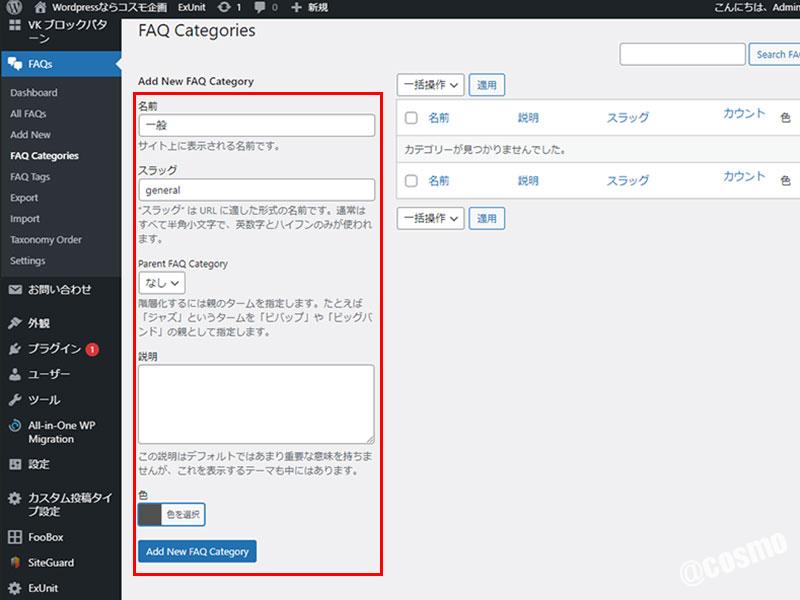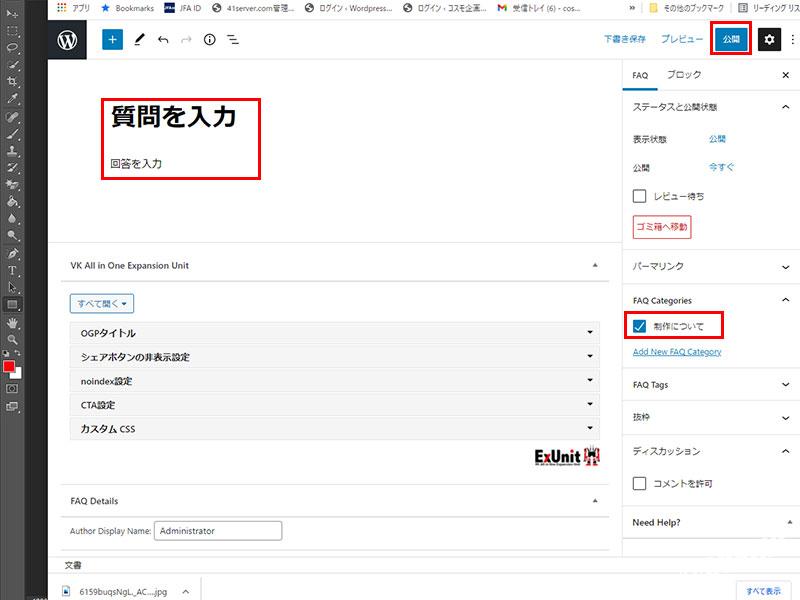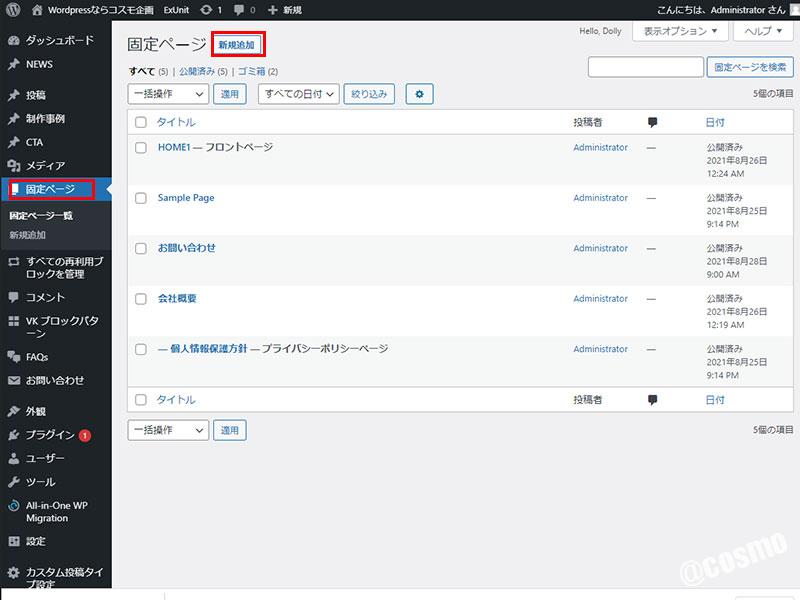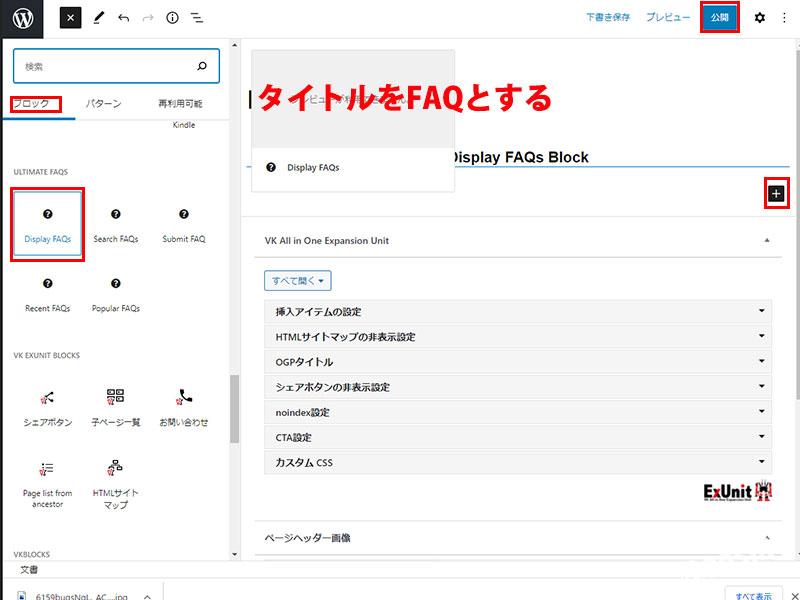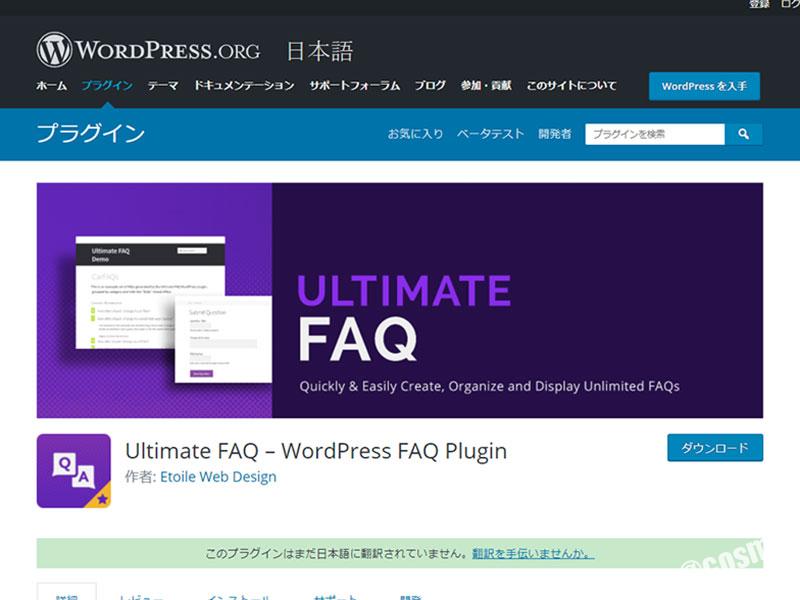

このサイトでは何を教えてくださるの?

この記事は以下のような方におすすめ!
- 初心者でも簡単にFAQページを作成できるプラグイン「Ultimate FAQ」無料プラグインのインストールから使い方がわからない?
- 初心者でも簡単にFAQページを作成できるプラグイン「Ultimate FAQ」無料プラグインのインストールから使い方を紹介します。
「よくあるご質問」のページを設置できるプラグイン=「Ultimate FAQ」
QAをカテゴリごとに分類できる
投稿ページに個別でFAQを設置することができる プラグイン

環境
| 環境データ項目 | DATA |
|---|---|
| 実施日 | 2021年秋(当時に作成されたデータです。) |
| プラグイン Ver | 2.0.25※バージョンによっては説明に食い違が生じます。 |
| WordPress Ver | 5.81 |
| PHP Ver | 7.4 |
図表による使い方
初期設定
最初に出てくる設定画面のほとんどの項目は後で再度設定できますが、一点だけ後で設定できない項目があります。ご注意ください。
それが「4.Set Key Option」タグ内にある「Group FAQs by Category」です。初期設定ではOFFになっているのですが、ここをONにしておくことが良いと思います。
この項目は「QAをカテゴリごとに分類するか、分類せずに配置するか」を決定します。。Ultimate FAQは、QAをそれぞれカテゴリで分類ができます。OFFのままだと、QAにカテゴリを設定しても、分類されずにすべて投稿した順に表示されます。ここをONにしておけば、設定したカテゴリが見出しとなって表示されるだけでなく、設定したQAをカテゴリ毎に分類して表示してくれるようになります。FAQページが整理されて見やすくなるので、最初に必ず設定しておきましょう。大きな企業で分類が必要な企業にとっては必須こうっもくです。(別に大企業にとらわれる必要はないけど・・・)
弊社でも試してみた事ですが、この設定画面は有効化した直後にしか現れず、一度別のページに遷移すると二度と戻ってくることはできません。残念な事ですが、プラグインを削除してインストールしなおしても、この画面は表示されないので、忘れずに設定しておいてください。
カテゴリーの設定
FAQの作成方法
FAQページの作成
FAQが作成できたら、今度はFAQを設置する固定ページを作成します。FAQページを設置した後も、QAは何個でも追加できますよ!
「管理画面」→「固定ページ」→「新規追加」を選択し、タイトルを任意に設定します。今回は企業サイトでよく見かける「FAQ」というタイトルに設定しました。エディターにUltimate FAQのショートコード設置ボタンが追加されているのでそちらをクリックし、「Display FAQs」「Recent FAQs」「Popular FAQs」のいずれか1つを選択します。
ショートコードの意味
| Display FAQs | すべてのFAQを表示 |
| Search FAQs | FAQの検索フォーム(有料版のみ) |
| Submit Question | 質問の送信フォーム(有料版のみ) |
| Recent FAQs | 最新のFAQを表示(5件) |
| Popular FAQs | アクセスの多いFAQを表示(5件) |
PDFファイルによる使い方マニュアル
当サイトをPDFファイルにいたしました。ダウンロードしてお使いください。
関連記事

お問い合わせ
ご依頼及び業務内容へのご質問などお気軽にお問い合わせください